Ja prezentācijas fails ir pārāk liels, izmēģiniet tālāk sniegtos padomus, lai to padarītu pārvaldāmāku.
Attēlu saspiešana prezentācijā
-
Dokumentā atlasiet attēlu. Tiek parādīta cilne Attēla formatēšana.
-
Cilnes Attēla formatēšana grupā Pielāgot atlasiet Saspiest attēlus.
-
Sadaļā Saspiešanas opcijas veiciet kādu no šīm darbībām:
-
Pārliecinieties , vai nav atzīmēta izvēles rūtiņa Lietot tikai šim attēlam, lai šeit veiktās izmaiņas neattiecas uz visiem attēliem dokumentā.
-
Atlasiet Dzēst attēlu apgrieztos apgabalus. Šī opcija noņem apgrieztā attēla datus, bet ņemiet vērā, ka gadījumā, ja izdzēšat apgriezta attēla datus, jūs tos nevarēsit atjaunot.
-
Sadaļā Izšķirtspēja atlasiet Izmantot noklusējuma izšķirtspēju.
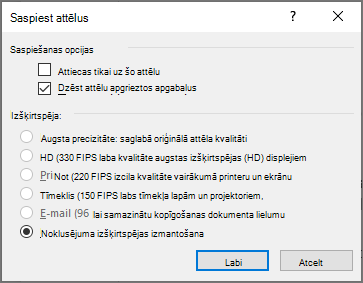
-
Attēlu saspiešana prezentācijā
-
Dokumentā atlasiet attēlu. Tiek parādīta cilne Attēla formatēšana.
-
Cilnes Attēla formatēšana grupā Pielāgot atlasiet Saspiest attēlus.
-
Sadaļā Saspiešanas opcijas veiciet kādu no šīm darbībām:
-
Pārliecinieties , vai nav atzīmēta izvēles rūtiņa Lietot tikai šim attēlam, lai šeit veiktās izmaiņas neattiecas uz visiem attēliem dokumentā.
-
Atlasiet Dzēst attēlu apgrieztos apgabalus. Šī opcija noņem apgrieztā attēla datus, bet ņemiet vērā, ka gadījumā, ja izdzēšat apgriezta attēla datus, jūs tos nevarēsit atjaunot.
-
-
Sadaļā Izšķirtspēja atlasiet Izmantot noklusējuma izšķirtspēju.
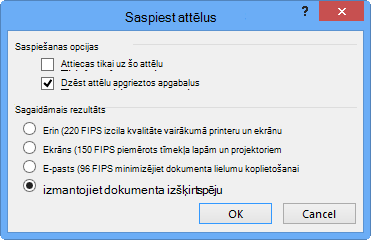
Attēlu rediģēšanas datu dzēšana un zemāka noklusējuma izšķirtspēja
Pēc noklusējuma, rediģējot attēlu, tiek saglabāti sākotnējā faila dati (lai nodrošinātu attēla atjaunošanu). Atmetot to, jūs nevarat atjaunot veiktās izmaiņas, taču samazinās faila lielumu. Arī attēlu noklusējuma izšķirtspējas samazināšana samazina kopējo faila lielumu.
-
Dodieties uz Fails > opcijas > Papildu.
-
Sadaļā Attēla lielums un kvalitāte rīkojieties šādi:
-
Atlasiet Atmest rediģēšanas datus. Izmantojot šo opciju, tiek noņemti saglabātie dati, kas tika izmantoti, lai atjaunotu attēla sākotnējo stāvokli pēc attēla rediģēšanas. Ņemiet vērā: atmetot rediģēšanas datus, pēc attēla rediģēšanas to vairs nevarēsit atjaunot.
-
Pārliecinieties, vai nav atlasīta opcija Nesaspiediet attēlus failā.
-
Sarakstā Noklusējuma izšķirtspēja atlasiet izšķirtspēju, kas ir 150ppi vai mazāks.
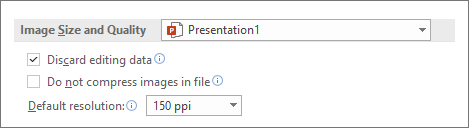
-
Iegulto fontu rakstzīmju kopas samazināšana
Lai prezentāciju padarītu koplietošanas iespējas ar citām personām, kuru sistēmā nav tādu pašu fontu, parasti ir iegult izmantotos fontus. Tomēr iegultie fonti palielina faila lielumu. Lai samazinātu faila apjomu, ieguliet tikai tās rakstzīmes, kas tiek izmantotas prezentācijā.
-
Dodieties uz Failu > un > Saglabāt.
-
Sadaļā Saglabāt precizitāti, kopīgojot šo prezentāciju atlasiet Iegult fontus failā un pēc tam atlasiet Iegult tikai prezentācijā izmantotās rakstzīmes.
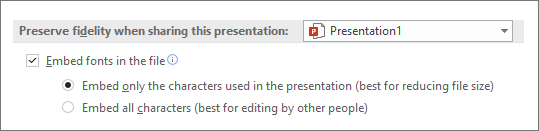
Piezīme.: Ja esat izmantojis pielāgotus fontus un vēlaties, lai citi varētu rediģēt prezentāciju, atlasiet Iegult visas rakstzīmes.










